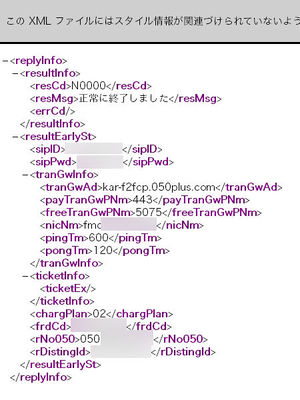Grandstream HT701
| この記事は、最終更新日よりおよそ 8 年 8 ヶ月経過しています。 公式サイトなどで最新情報を確認してください。(最終更新:2016年6月) |

Grandstream HandyTone 701 (HT701) を導入した際の備忘録。
050plusを固定電話で使いたいと相談を受けてVoIPアダプタ (ATA) を探していたので、実績[1][2]がありそうで、小型で安価な本機を導入した。Amazonで約4400円。
定番の FUSION IP-Phone SMART はもちろん収容できるが、050plus はTLS接続が必要なので、VoIP対応機器でも使える機種が限られる。さらにナンバーディスプレイにも対応となると以前ならハードルが高かったが、それがこんな小さな筐体に収まって5千円程度で買えるのだから、良い時代になったものだと思う。
メーカーの説明書も(英語だが)この種の機器にしてはまともな方。とはいえ、これだけでは情報不足だが、検索すれば事例が豊富に出てくるのもありがたい。
ただし相性が出る場合があるようなので、導入時は注意されたい。 また、FUSIONはともかく、050plusのこうした利用方法はサポート外なので、突然仕様が変わって使えなくなっても文句を言わないこと。
同社製 HT702(2回線収容)、HT704(4回線収容)と設定方法は同じで良さそう。ファームウェアバージョンは 1.0.8.2 (購入時点で最新)が入っていたが、古い場合は最初に更新しておくと良い。
用意するもの
- Grandstream HT701 本体
- アナログ電話機(モジュラーケーブル接続、トーン信号対応で、日本の回線に対応した物)
- モジュラーケーブル(電話機に付属、または市販の RJ11 6極2芯のもの)
- インターネット回線(有線LAN 100BASE-TX DHCP対応。ケーブルは本機に付属)
- 電源(本機付属のACアダプタ使用)
- 設定用パソコン(同じLANにつながっているもので、Web画面での設定とPDFマニュアルのダウンロード・閲覧に使えれば良い)
- 英語マニュアル(PDF)
本機にはACアダプタとLANケーブルが付属するが、説明書は付属しない(GPLを印刷した紙片が付属するのみ)。説明書はメーカーホームページからダウンロードしておく。 - 契約しているIP電話サービスの SIPサーバ名とID・パスワード(050plusの例はこちら)
初期設定
- 本機と電話機をモジュラーケーブルでつなぐ。
- 本機とインターネット回線(ルーターなど)をLANケーブルでつなぐ。
- 本機と電話機(必要ならば)を電源につなぐ。
- 電話機をトーン発信に切り替える。
- 30秒ほど待つ。(本機のLEDが点滅から点灯に変わり落ち着くまで。)
- 受話器を取り、「***」(*を3回)押すと、英語で何か言っているのが聞こえてくる。
- 「02」を押すと、IPアドレスを英語で読み上げてくる。「ワン、ナイン、ツー、ドット、ワン、シックス、エイト、ドット、…」という感じ。これを書き取る。
- IPアドレスが 0.0.0.0 の場合は、IPアドレスの割り当てが出来ていない。接続後間もない場合は30秒ほど待ってみる。DHCPを使っていない場合は手動で設定する。IPアドレスの設定方法は、Static IP Mode に切り替え、IPアドレスとサブネットマスクを設定し、本機の電源再投入。操作方法は英語マニュアル(PDF)の「BASIC OPERATIONS」章にある通り。
- 上記IPアドレスをWebブラウザで開く⇒ http://(IPアドレス) 初期パスワードは admin
- Software Version を確認。Program のバージョン番号が最新ファームウェアになっているか。古い場合は ADVANCED SETTINGS の Upload firmware で更新する。
- BASIC SETTINGS タブを開き、Time Zone を GMT+09:00 (Japan) にして「Apply」。
- ADVANCED SETTINGS タブを開き、下記の設定を行って「Apply」。
- FXS PORT タブを開き、下記の設定を行って「Apply」。その後もう一度タブを開いて「Reboot」。
- 30秒ほど待って再起動したら、受話器を取って117などに発信してみる(通話料がかかる)。
- 発信ができたら、オンフックボタン(受話器を置くと押されるボタン)をゆっくり押して離し、回線断を確認する。
回線断しない場合は、FXS PORT→Enable Hook Flash が No になっていることを確認してから、On Hook Timing の値を調整。 - 着信を確認。他の電話から発信し、着信音が鳴るか、ナンバーディスプレイが動作するか(電話機が対応している場合)、通話ができるか(通話料がかかる)。
ADVANCED SETTINGS
- Admin Password
- 管理画面に入る際のパスワード。初期値は admin だが、侵入者による不正利用を防ぐため、変更を推奨。どちらの入力を求められているのか区別がつきにくいので、BASIC SETTINGS の End User Password と同じにしておく方が良いかもしれない。
- System Ring Cadence
- 呼出音の有音/無音の間隔をミリ秒で指定。⇒ c=1000/2000;
- Call Progress Tones - Dial Tone
- 受話器を取った時の「ツー」音。⇒ f1=400@-19,c=0/0;
- Call Progress Tones - Ringback Tone
- 相手を呼び出し中の「プルルルルル、…」音。⇒ f1=400@-19,f2=384@-20,c=1000/2000;
- Call Progress Tones - Busy Tone
- 相手が話中の「プー、プー、」音。⇒ f1=400@-19,c=500/500;
- Call Progress Tones - Reorder Tone
- 網側の輻輳などを知らせる音。日本では話中音と同じ。⇒ f1=400@-19,c=500/500;
- NTP Server
- ntp.jst.mfeed.ad.jp
FXS PORT
050plus の場合
- Primary SIP Server
- 050plusのサーバから取得した tranGwAd の値
- Outbound Proxy
- (空欄にしておく)
- SIP Transport
- TLS
- NAT Traversal
- Keep-Alive
- SIP User ID
- 050plusのサーバから取得した nicNm の値
- Authenticate ID
- 050plusのサーバから取得した sipID の値
- Authenticate Password
- 050plusのサーバから取得した sipPwd の値
- Preferred Vocoder
- PCMU, G729 に対応
FUSION IP-Phone SMART の場合
マイページの「ユーザアカウント情報表示」にて、必要な情報が得られる
- Primary SIP Server
- smart.0038.net
- Outbound Proxy
- (空欄にしておく)
- SIP Transport
- UDP
- NAT Traversal
- Keep-Alive
- SIP User ID
- 「SIPアカウント」の値
- Authenticate ID
- 「SIPアカウント」の値
- Authenticate Password
- 「SIPアカウントパスワード」の値
- Preferred Vocoder
- PCMU, iLBC に対応[3]
共通
- Account Active
- Yes
- SIP Registration
- Yes
- Unregister On Reboot
- Yes
- Outgoing Call without Registration
- Yes
- Register Expiration
- 筆者は 5(分)にしたが、発信不能などの不具合がある場合は 1 などの小さめの値にしてみる。
- Preferred DTMF method - Priority 1
- In-audio
- Disable Call-Waiting
- Yes (キャッチホン機能には対応していないので無効にする)
- SUBSCRIBE for MWI
- Yes, send periodical SUBSCRIBE for Message Waiting Indication
- Anonymous Call Rejection
- 非通知着信を拒否する場合は Yes にする
- Preferred Vocoder
- 筆者は choice 1~4 を PCMU に、choice 5~6 を G729 にした。
- PCMU = G.711 μ-law、G729 = G.729、iLBC = Internet Low Bitrate Codec
- 光回線など安定した回線では PCMU が良音質でお勧め。無線など不安定な回線を使っていて切れやすい場合は G729(FUSIONではiLBC)を優先にすると良いかもしれない。
- SLIC Setting
- JAPAN CO (Subscriber Line Interface Circuit、つまり接続する電話機の方式)
- Caller ID Scheme
- NTT Japan (ナンバーディスプレイの方式)
- Enable Hook Flash
- No
- Hook Flash Timing
- キャッチホンを使う場合は Hook Flash を有効にするが、そのときに minimumミリ秒以上でキャッチ操作、maximumミリ秒以上で回線断と判断される。
- Gain
- 筆者が試した範囲では、接続機器により、TX +4db, RX 0db~-6db にした。実際に使う電話機で、音声の聞き取り具合等により調整。高いと音割れの原因になり、低いと相手に声が聞こえづらい、トーン信号を使うIVRサービスが利用できないといった不具合の原因になる。
- Enable High Ring Power
- 電話機の着信音が鳴らない時は Yes にして試してみると良いかも。
050plus の SIP用ID・パスワードを取得する
050plus では標準的なVoIP規格を使ってインターネット通話を実現しているが、専用アプリで使うことを前提にしており、VoIP接続に使うSIPアカウントやそのパスワードは契約者に通知されてこない。しかしその取得方法が有志により調べられ紹介されているので、それを参考にID・パスワードを取得する。
テキストエディタ(Windowsのメモ帳で可)を起動し、下枠内をコピー&貼り付けし、テキスト形式で保存。そのファイルの拡張子を .html に変更し、Webブラウザにドラッグ&ドロップ。050番号とパスワードを入力して送信すると、SIP接続に必要な項目がXML形式で返ってくる(右図)。
<html lang="ja"> <form method="post" action="https://start.050plus.com/sFMCWeb/other/InitSet.aspx"> <input type="hidden" name="ifVer" value="3.0" /> <input type="hidden" name="apVer" value="2.0.4" /> <input type="hidden" name="buildOS" value="IOS" /> <input type="hidden" name="buildVer" value="5.1" /> <input type="hidden" name="buildModel" value="Android" /> <input type="hidden" name="earlyStFlg" value="0" /> <p>050番号(ハイフン無し)<input type="text" name="no050" value="050*******" /></p> <p>パスワード<input type="password" name="pw050" value="" /></p> <input type="submit" value="送信" /> </form> </html>
上記の値は時とともに変わる(古いバージョンは使用不可になる)ようなので、失敗する(エラーになる)場合は、Web検索などで随時最新の情報を得ると良い。
相性
電話機により相性があるよう。
筆者の手元ではまず Panasonic VE-PVC01L で動作確認したが、着信音が鳴らない不具合があった(着信中に受話器を取ると通話できる、発信もできる)。
一方、Panasonic の比較的新しい電話機を使うと正常に着信音が鳴り、ナンバーディスプレイも動作した。
また、イエデンワ2 (WX05A) でも、発着信、ナンバーディスプレイともに正常動作した。
VE-PVC01L は PHS(自営3版)を子機登録できるもので、さらにネーム・ディスプレイやらLモードやらの(すでにサービス終了した)機能に対応している(今となっては)特殊な電話機だが、これらの旧機能との相性があるのかもしれない。
または、本機(HT701)には給電電圧の設定項目が無かったが、網側からの給電電圧との兼ね合いかもしれない。
参考リンク
下記の情報を参考にさせていただきました。この場を借りて御礼申し上げます。